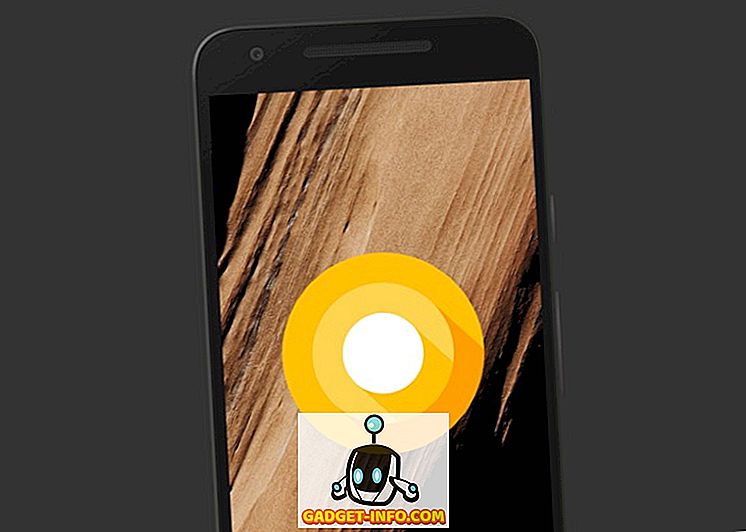Als u een Windows 7-machine met een Realtek sound-chipset of stuurprogramma's hebt, is er mogelijk een probleem opgetreden waarbij u willekeurig knetteren of ploffen of ruis hoort terwijl u audio afspeelt via uw luidsprekers of zelfs headsets.
Ik besefte na enig onderzoek dat dit een behoorlijk lastig probleem is om te repareren en het kan worden veroorzaakt door allerlei problemen van latency naar stuurprogramma's naar andere hardware, enz., Enz. In dit artikel ga ik proberen en gaan door alle mogelijke oplossingen om de audio-statische op uw Windows 7-machine te repareren. Als u een andere oplossing vindt die geschikt voor u is, plaats dan een reactie en laat het ons weten.
Methode 1 - Stuurprogramma's voor BIOS, video en geluidskaart
Het eerste dat u in deze situaties moet proberen te doen, is natuurlijk de stuurprogramma's updaten. In het geval van knetteren en knallen, moet u de BIOS-stuurprogramma's, videostuurprogramma's en geluidskaartstuurprogramma's bijwerken. Omdat veel van deze componenten op de een of andere manier zijn verbonden, is het een goed idee om zo veel mogelijk hardwarestuurprogramma's bij te werken, niet alleen de stuurprogramma's voor geluid.
Voor Realtek, zorg ervoor dat je naar hun site gaat en download de nieuwste driver direct vanaf daar. Ga niet naar de site van Dell of probeer het stuurprogramma vanuit Windows bij te werken.
//www.realtek.com.tw/downloads
Methode 2 - Schakel Digital Audio In / Line In uit
Als uw computer een line-in of een digitale audio-ingang heeft, kunt u deze uitschakelen als u deze niet langer gebruikt. Als u het om de een of andere reden hebt ingeschakeld, zoals voor het opnemen van audio van een tv of een ander apparaat, dan zou u, als u het bent vergeten om het uit te schakelen, de statische elektriciteit kunnen veroorzaken tijdens het afspelen van audio.
U kunt dit uitschakelen door met de rechtermuisknop op het volumepictogram in de taakbalk te klikken, Opname-apparaten te kiezen en vervolgens de S / PDIF In of een andere Line In- poort uit te schakelen.


Methode 3 - DPC Latency
Afhankelijk van uw systeem kan de latentie van invloed zijn op de prestaties en daardoor ernstige geluidsproblemen veroorzaken. Er is een cool programma genaamd DPC Latency Checker dat de prestaties van uw computer in realtime bewaakt. Het zal u helpen erachter te komen wat de latentie veroorzaakt, zoals een netwerkadapter.

Op de downloadpagina hebben ze ook een volledige uitleg over hoe het programma moet worden gebruikt om erachter te komen welk apparaat de latentie veroorzaakt. Kortom, je wilt groene balken zien zoals hierboven en niets in het rode gebied bovenaan. Als u merkt dat het uitschakelen van uw netwerkkaart of een ander apparaat de latentie veel vermindert, moet u waarschijnlijk de stuurprogramma's opnieuw installeren met de nieuwste informatie van de website van de fabrikant.
Methode 4 - Schakel ATI HDMI Audio uit
Dit werkt niet voor iedereen, maar als je het in Apparaatbeheer hebt, is dit waarschijnlijk de oorzaak. U wilt naar Apparaatbeheer gaan en vervolgens Geluid, Video en Spelbesturingen uitvouwen. Hier wil je iets vinden dat ATI HDMI Audio heet en dat uitschakelt.
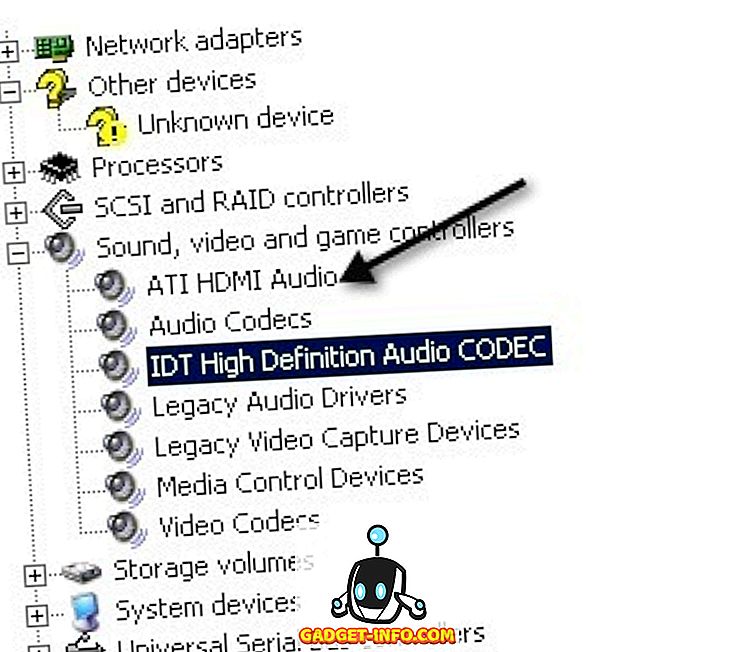
Methode 5 - Realtek en ASUS
Als u een ASUS-machine en een Realtek-stuurprogramma hebt, is het probleem niet het stuurprogramma. Hier moet je de installatie van een paar audiosoftware die op de machine komt verwijderen, namelijk Sonic Master en ASUS Asio. Het wegwerken hiervan zal het knetterprobleem oplossen.
Methode 6 - Realtime-programma's uitschakelen
Als je real-time software hebt, is het het beste om het uit te schakelen. Dit omvat real-time antivirussoftware (zelfs Security Essentials) of real-time CPU / hardwarebewakingssoftware. Elk ander type real-time software moet worden uitgeschakeld. Controleer vervolgens of de statische elektriciteit verdwenen is. Ik heb dat ook gelezen
Methode 7 - Probeer verschillende audio-poorten op pc
Hoe vreemd het ook mag klinken, je zou je speakers of koptelefoon op de verkeerde aansluiting van je computer kunnen laten aansluiten. Op veel machines heb je de normale koptelefoonaansluiting, maar je hebt misschien ook andere aansluitingen zoals HD Audio of iets anders. Zoek de verschillende poorten en sluit uw luidsprekers op de verschillende poorten aan en kijk of het probleem verdwijnt. Het heeft het probleem voor veel mensen opgelost. Dit geldt vooral als u een digitale audiostekker op de achterkant van uw pc hebt. Probeer in dat geval de normale analoog.
Methode 8 - Koppel muis / toetsenbord los
Sommige gebruikers hebben gemeld dat door het loskoppelen van hun muis en toetsenbord van de pc het probleem met de geluidsproblemen werd opgelost. Het kan zijn dat sommige poorten op de computer alleen voor PS2-muizen en -toetsenborden zijn, dus een USB-toetsenbord of -muis zal problemen veroorzaken. Ik weet niet precies wat de details zijn, maar probeer het eens. Als u de geluidsproblemen niet hebt nadat ze zijn losgekoppeld, probeer dan verschillende poorten of een andere muis of ander toetsenbord.
Hopelijk heb je tot nu toe iets bedacht om je audio-probleem op te lossen! Zo niet, plaats hier uw specificaties en details en we zullen proberen te helpen! Genieten!